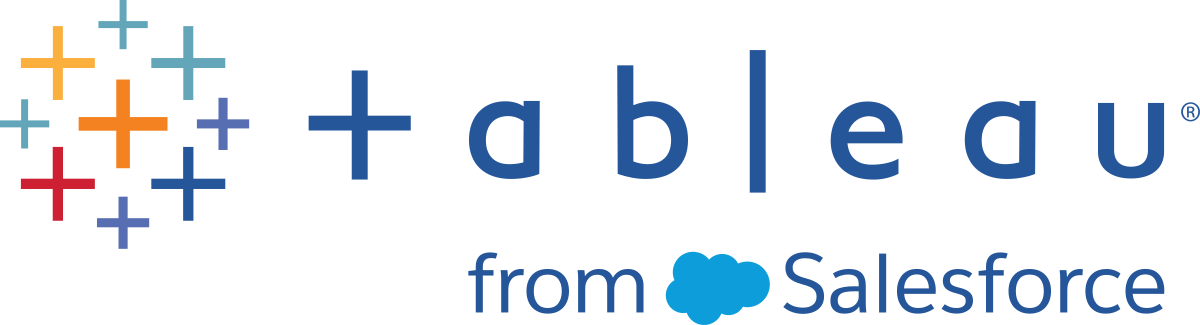Escolha do tipo correto de cálculo
O tipo de cálculo escolhido depende das necessidades da análise, da pergunta que deseja responder e do layout da sua visualização.
Qual cálculo é o correto para a sua análise?
Nem sempre é fácil escolher o tipo de cálculo a ser usado pela sua análise. Para decidir, considere as perguntas e os exemplos a seguir.
Observação: este conteúdo foi publicado originalmente no blog do Tableau. Consulte um guia prático para escolher o cálculo certo da sua pergunta(O link abre em nova janela) para ler.
Expressão básica ou cálculo de tabela?
Você já tem todos os valores de dados necessários na visualização?
- Se a resposta for sim: use um cálculo de tabela.
- Se a resposta for não: use um cálculo básico.

Exemplo:
Considere as seguintes duas visualizações. A visualização à esquerda é um gráfico de barras que mostra as vendas totais por país/região. A visualização à direita também mostra as vendas por país/região, mas as vendas foram desagregadas.
Como calcular o 90º percentil de vendas para cada uma dessas visualizações?

O gráfico de barras à esquerda é agregada por SUM. Portanto, não há detalhes suficientes nesta exibição para usar o cálculo de tabela. Como alternativa, use uma expressão agregada básica para calcular o 90º percentil de vendas para cada país neste exemplo usando a seguinte fórmula:
PERCENTILE([Sales], .90)
Isso resulta em um valor para o 90º percentil por país, como uma legenda para cada barra.

No entanto, o gráfico à esquerda inclui um valor de dados para cada pedido de vendas. Uma distribuição maior e as exceções são mostradas. Não há detalhes suficientes na exibição para usar o cálculo de tabela.
Alternativamente, é possível calcular o 90º percentil de vendas para cada país ao usar a faixa de distribuição (equivalente a um cálculo de tabela). Há mais contexto nesta visualização.

Ambos os cálculos alcançam os mesmos valores, mas as informações que são coletadas de cada um são diferentes, de acordo com o nível de detalhe (a quantidade de dados) na visualização.
Expressão básica ou expressão de nível de detalhe (LOD)?
Se você não tiver todos os dados necessários na visualização, o cálculo precisará passar pela fonte de dados. Isso significa que é necessário usar um cálculo básico ou uma expressão de LOD.
Se a resposta à pergunta 1 for não, siga para a próxima:
Pergunta 2:
a granularidade da sua pergunta corresponde à granularidade da visualização ou da fonte de dados?
- Se a resposta for sim: use uma expressão básica.
- Se a resposta for não: use uma expressão de nível de detalhe (LOD).

Exemplo
Considere a visualização a seguir. Ela mostra o 90º percentil de vendas de todos os pedidos em cada país.

Este exemplo usa a fonte de dados Sample-Superstore que acompanha o Tableau. Se você estiver familiarizado com a fonte de dados Sample-Superstore, saberá que há uma linha de dados por ID de pedido. Portanto, a granularidade da fonte de dados é a ID do pedido. A granularidade da visualização, no entanto, é País.
Se você quer saber qual valor de 90º percentil de vendas é correspondente aos pedidos em cada país no nível de ID do pedido de granularidade, é possível usar a expressão de LOD a seguir:
{INCLUDE [Order ID] : SUM([Sales])}Em seguida, altere o campo para agregar no 90º percentil da exibição.
Para fazer isso, clique no menu suspenso de campo e selecione Medida > Percentil > 90.
O diagrama a seguir demonstra como a expressão de LOD funciona nesse caso:

- Os dados começam totalmente agregados em SUM(Sales) e, em seguida, movem-se para o nível de detalhe de País: SUM(Sales) no país.
- O cálculo de LOD é aplicado e os dados ganham mais granularidade: SUM(Sales) no País + ID do pedido.
- > O cálculo de LOD é agregado ao 90º percentil: PCT90(SUM(Sales) no País + ID do pedido)
O resultado é o seguinte:

Cálculo de tabela ou expressão de nível de detalhe (LOD)?
Escolher entre um cálculo de tabela ou um cálculo de LOD é um processo muito similar à escolha entre um cálculo de tabela e uma expressão básica. Pergunte a si mesmo:
Você já tem todos os valores de dados necessários na visualização?
- Se a resposta for Sim, então use um cálculo de tabela.
- Se a resposta for Não, então pergunte: a granularidade da sua pergunta corresponde à granularidade da visualização ou da fonte de dados? Se a resposta for não, use um cálculo de LOD.

Cálculos de tabela somente
Há alguns cenários em que somente um cálculo de tabela é necessário. Eles incluem:
- Posição na classificação
- Recursão (por exemplo, totais acumulativos)
- Cálculos móveis (por exemplo, médias móveis)
- Cálculos entre linhas (por exemplo, período versus cálculo de período)
Se a sua análise precisa de qualquer um desses cenários, use um cálculo de tabela.

Exemplo
Considere a visualização a seguir. Ela mostra o preço de fechamento médio para vários estoques entre setembro de 2014 e setembro de 2015.

Se você deseja ver o número de vezes que o preço de fechamento ultrapassou o valor de fechamento registrado até hoje, deve usar um cálculo de tabela, especificamente um cálculo recursivo.
Por quê? Os cálculos de tabela podem gerar vários valores para cada partição de dados (célula, painel, tabela), enquanto as expressões básicas e de LOD podem somente gerar um único valor para cada partição ou agrupamento de dados.
Para calcular a quantidade de vezes que o preço de fechamento ultrapassou o preço de fechamento de registro de cada estoque, há algumas etapas que precisam ser executadas.
- Todos os valores anteriores devem ser considerados para saber se um novo valo máximo de fechamento foi alcançado. Para isso, use a função RUNNING_MAX. Por exemplo, considere o cálculo a seguir computado usando Dia (na tabela), intitulado Record to Date:
RUNNING_MAX(AVG([Close]))
Em seguida, é possível sinalizar os dias em que o registro foi quebrado usando o cálculo a seguir computado com Dia (na tabela), intitulado Count Days Record Broken:
IF AVG([Close]) = [Record to Date]
THEN 1
ELSE 0
ENDFinalmente, use o cálculo abaixo, computado usando Dia (na tabela), para contar esses dias:
RUNNING_SUM([Count Days Record Broken])
Ao acrescentar o campo calculado final para a exibição no lugar de Avg(Close), obterá algo semelhante a:

Continue com Dicas para aprender a criar cálculos
Também nesta série:
Como entender os cálculos no Tableau(O link abre em nova janela)